TP-LINK路由器 TL-WDR5620 設置WDS橋接方法
發布時間:2025-04-18 文章來源:xp下載站 瀏覽:
| 路由器(Router)是連接兩個或多個網絡的硬件設備,在網絡間起網關的作用,是讀取每一個數據包中的地址然后決定如何傳送的專用智能性的網絡設備。 導讀:TP-LINK路由器 TL-WDR5620 如何設置WDS橋接? WDS應用介紹在面積較大的環境(如四室兩廳、復式、寫字間等),單臺路由器無線覆蓋范圍有限,部分區域可能會信號較弱或存在信號盲點。無線橋接(WDS)可以將多臺無線路由器通過無線方式互聯,從而將無線信號擴展放大。無線終端在移動過程中可以自動切換較好的信號,實現無線漫游。 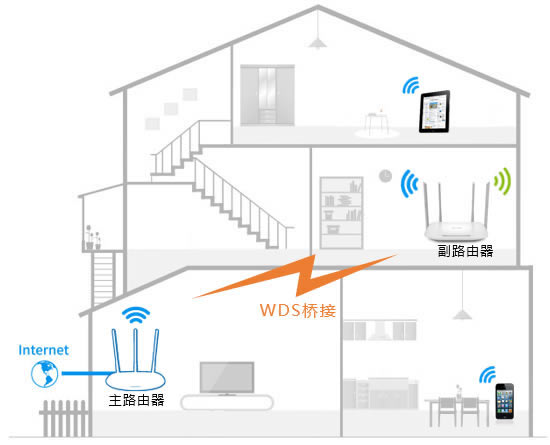 注意事項: 1、主、副路由器之間切勿連接網線; 2、WDS橋接僅需要在副路由器上設置,以下操作均是電腦連接在副路由器上進行設置。 3、如果將TL-WDR5620當作主路由器使用,請勿使用其無線橋接功能(見疑問解答4)。 登錄管理界面操作電腦使用網線連接副路由器的LAN口或者使用無線連接副路由器的無線信號。 打開瀏覽器,清空地址欄,輸入tplogin.cn(或192.168.1.1),填寫管理密碼,登錄管理界面。
進入無線橋接應用進入管理界面后,點擊“應用管理”,在已安裝應用中找到“無線橋接”,點擊“進入”。 如下:  開始設置無線橋接進入無線橋接設置向導后,點擊“開始設置”。 如下: 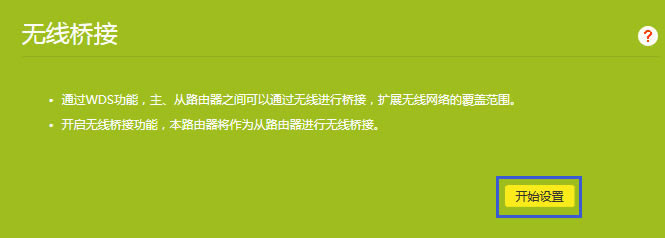 掃描無線信號路由器自動掃描周邊無線信號。 如下: 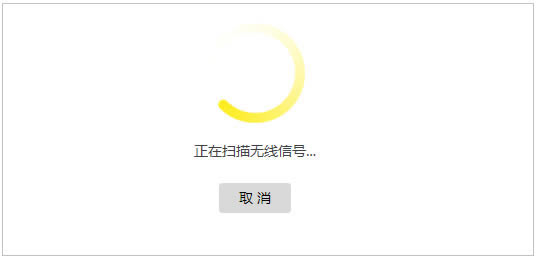 選擇要橋接的主路由器的信號選擇掃描到的主路由器信號,并輸入主路由器的無線密碼。如果主路由器支持2.4G和5G頻段,建議選擇5G信號。 點擊“下一步”: 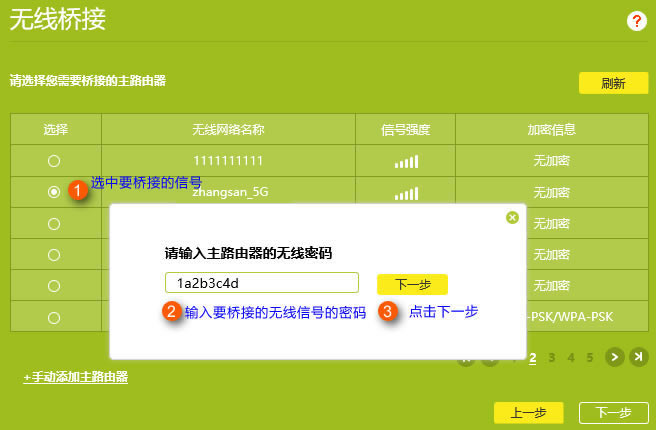 注意:如果掃描不到主路由器的信號,確認主路由器開啟無線功能,且嘗試減小主、副路由器之間的距離。  記錄前端主路由器分配的IP地址主路由器會給副路由器分配一個IP地址,用于后續管理路由器,建議記下該IP地址。 這里是192.168.1.100 點擊“下一步” 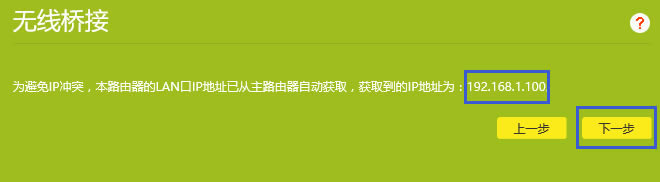 確認副路由器的無線名稱及密碼直接點擊“下一步” 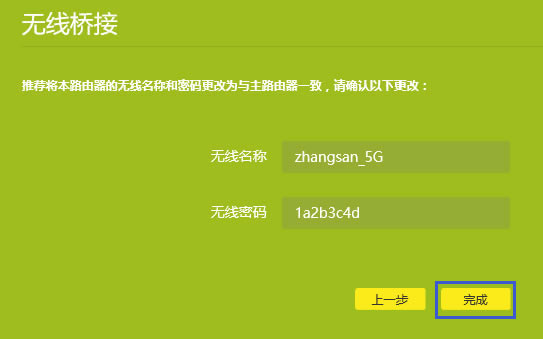 注意:此處可以設置副路由器的無線參數,但是如果要實現無線漫游,則必須保持不變。 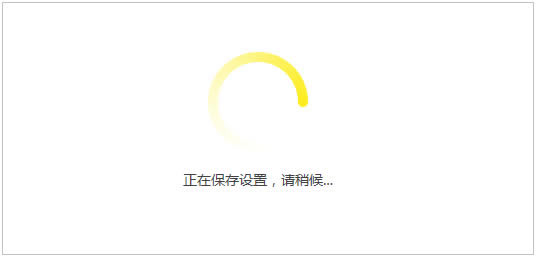 確認無線橋接成功再次進入“應用管理>無線橋接”,可以看到橋接狀態為“橋接成功”。 如下: 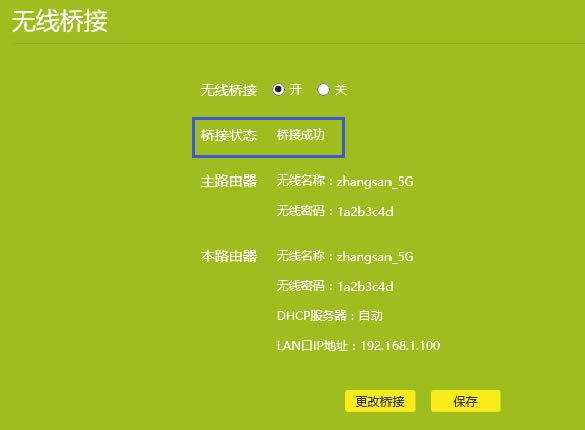 至此無線橋接(WDS)設置完成,無線終端連接zhangsan,有線電腦連接主、副路由器的LAN口即可上網。終端移動過程中,可以實現主、副路由器間的自動漫游。 WDS橋接成功后雙頻路由器作為副路由器橋接主路由器,在無線橋接過程中我們只配置了一個頻段的無線信號名稱和密碼,還需要配置另外一個頻段。比如使用5G頻段橋接,就需要單獨設置2.4G的無線信號,反之一樣。 點擊“網絡狀態”修改相關設置,如果主路由器也是雙頻路由器,請將信號名稱和密碼設置與主路由器一致,以實現漫游: 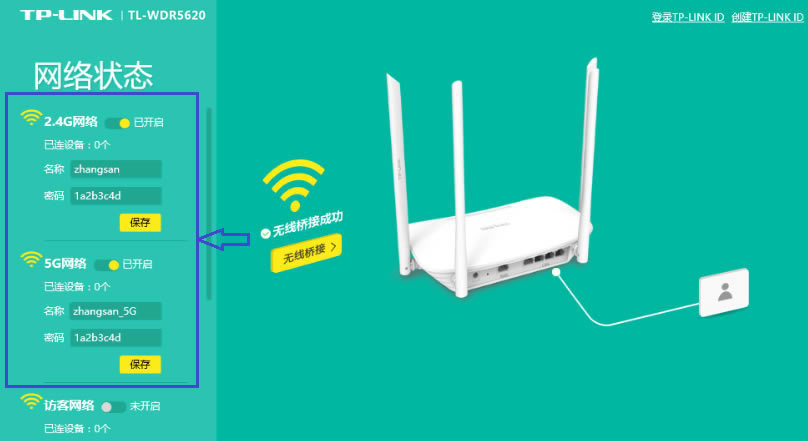 至此無線橋接(WDS)設置完成,最終的網絡效果圖如下: 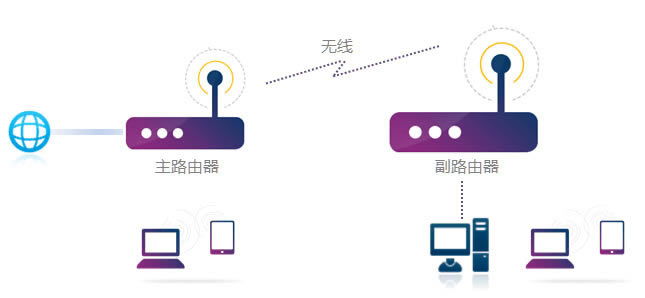 主、副路由器支持的2.4G、5G信號都可以連接使用,而且只要同一頻段的信號名稱和密碼一致,則可以自動漫游。 有線電腦使用網線連接主、副路由器的任意一個LAN口即可上網。 疑問解熱心網友答:Q2:設置之后,是否可以登錄TP-LINK ID? 設置無線橋接WDS作為二級路由器使用,路由器可以登錄TP-LINK ID。 Q3:橋接完成后,如何登錄副路由器界面? 副路由器支持兩種登錄方式: ①使用IP地址:請使用修改后的LAN口IP地址登錄,具體請參考本文第一步; ②使用tplogin.cn:終端設備使用網線連接副路由器的LAN口或無線連接副路由器的信號,在瀏覽器輸入tplogin.cn登錄。 ③手機APP管理:在副路由器上登錄TP-LINK ID,手機安裝APP并使用TP-LINK ID登錄,在APP界面中的路由器列表中選擇副路由器進行管理。 Q4:云路由器當作主路由器使用,可以橋接副路由器嗎? 不可以,路由器當作主路由器后,WAN口連接寬帶上網。如果此時開啟主路由器的無線橋接,WAN口會被禁用,導致橋接成功但是無法上網。從通訊原理上,主路由器橋接副路由器會帶來較多的配置問題,會給您后續使用帶來不便。建議在副路由器上開啟無線橋接。 Q5:主副路由器不是同一品牌產品,是否可以橋接成功? 不同品牌的無線路由器橋接,不能保證可以橋接成功。為保證橋接后網絡的穩定性,建議使用同一品牌的無線產品橋接。 路由器不僅讓你更穩定快速地連接無線網絡,更可以讓家中的智能設備連接在一起。 |

